Πώς να επιδιορθώσετε το σφάλμα ERR_CONNECTION_REFUSED στο Chrome
Το Chrome σταματά να ανοίγει ορισμένους τομείς χωρίς προειδοποίηση. Θα ανοίξει όλα τα άλλα, αλλά αρνείται να ανοίξει έναν ή περισσότερους τομείς. Όταν το Chrome δεν ανοίξει έναν τομέα, θα σας δώσει το σφάλμα ERR_CONNECTION_REFUSED. Αυτό το σφάλμα δεν σας λέει πολλά για το πρόβλημα. Μπορεί να εμφανιστεί σε τομείς όπως το YouTube. Ακόμα κι αν έχετε επισκεφτεί έναν τομέα στο παρελθόν χωρίς κανένα πρόβλημα, το Chrome θα αρνηθεί να τον ανοίξει. Η απλή λύση είναι να χρησιμοποιήσετε ένα VPN, αλλά εάν είμαστε ειλικρινείς, αυτό δεν είναι λύση. Για να διορθώσετε το σφάλμα ERR_CONNECTION_REFUSED στο Chrome, πρέπει να κάνετε λίγο καθαρισμό. Δείτε πώς μπορείτε να διορθώσετε το πρόβλημα.
Το ERR_CONNECTION_REFUSED θα εμφανιστεί τυχαία. Δεν υπάρχει καμία ένδειξη ποιος τομέας θα αρνηθεί να φορτώσει. Για μένα, ήταν πάντα το YouTube.

Ελέγξτε εάν ο ιστότοπος είναι εκτός λειτουργίας
Πριν ξεκινήσετε την αντιμετώπιση προβλημάτων, βεβαιωθείτε ότι ο ιστότοπος δεν αντιμετωπίζει διακοπή λειτουργίας. Ο ευκολότερος τρόπος ελέγχου είναι να χρησιμοποιήσετε μια εφαρμογή που ονομάζεται Down για όλους ή μόνο για εμένα. Επικολλήστε τη διεύθυνση URL που δεν θα ανοίξει το Chrome και δείτε εάν είναι έτοιμη. Εάν η εφαρμογή αναφέρει ότι όλα είναι καλά, ήρθε η ώρα να ξεκινήσετε την αντιμετώπιση προβλημάτων.

Επισκεφτείτε το Down For Everyone ή Just Me
Επαναφέρετε το δρομολογητή WiFi
Αυτή είναι η λιγότερο τεχνική λύση σε αυτό το πρόβλημα, αλλά έχει χαμηλό ποσοστό επιτυχίας. Για να επαναφέρετε το δρομολογητή WiFi, πατήστε και κρατήστε πατημένο το κουμπί λειτουργίας στη συσκευή για δέκα δευτερόλεπτα. Απελευθέρωσέ το. Το WiFi θα απενεργοποιηθεί. Περιμένετε άλλα 10 δευτερόλεπτα και μετά ενεργοποιήστε το ξανά. Δείτε αν το Chrome θα φορτώσει τον τομέα τώρα. Εάν αυτό δεν λειτούργησε, ήρθε η ώρα να σηκώσετε τα μανίκια σας.
Flush DNS
Ανοίξτε τη γραμμή εντολών με δικαιώματα διαχειριστή. Εκτελέστε την ακόλουθη εντολή. Χρειάζονται δευτερόλεπτα δροσιάς για να ολοκληρωθεί και θα σας πει πότε η προσωρινή μνήμη DNS έχει εκκαθαριστεί με επιτυχία. Επανεκκινήστε το σύστημά σας και δοκιμάστε να ανοίξετε ξανά τον τομέα. Εάν εξακολουθεί να μην λειτουργεί, δοκιμάστε την επόμενη λύση.
ipconfig / flushdns
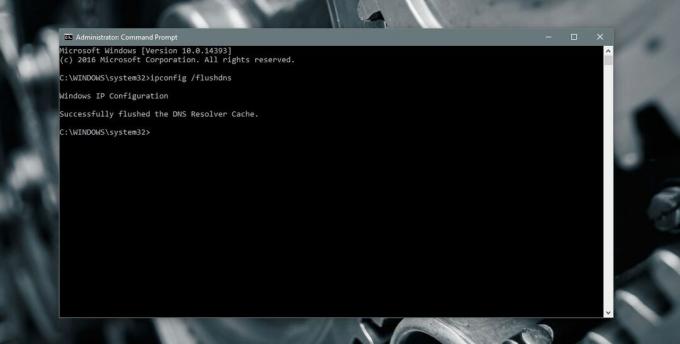
Ανανέωση IP και DHCP
Ανοίξτε τη γραμμή εντολών με δικαιώματα διαχειριστή και εκτελέστε την ακόλουθη εντολή. Θα ανανεώσει την IP και τη διαμόρφωση DHCP. Μπορεί να σας αποσυνδέσει από το δίκτυο WiFi σας για λίγο, αλλά αυτό δεν σας ανησυχεί. Εκτελέστε την εντολή και περιμένετε να συνδεθούν ξανά τα Windows στο δίκτυό σας. Ελέγξτε εάν το Chrome θα φορτώσει τον τομέα.
ipconfig / ανανέωση
Μια ματιά στο σφάλμα ERR_CONNECTION_REFUSED
Το Chrome ενδέχεται να εμφανίσει αυτό το σφάλμα για πολλούς λόγους. Αυτή η ανάρτηση αφορά ειδικά όταν αρνείται να ανοίξει έναν συγκεκριμένο τομέα που διαφορετικά θα μπορούσατε να ανοίξετε χωρίς κανένα πρόβλημα στο παρελθόν. Εάν έχετε εγκαταστήσει μια νέα επέκταση, ένα νέο VPN ή μια εφαρμογή διακομιστή μεσολάβησης ή ένα πρόγραμμα προστασίας από ιούς, ενδέχεται να ευθύνονται και για το σφάλμα. Δοκιμάστε να τα απενεργοποιήσετε εάν οι παραπάνω λύσεις δεν λειτουργούν. Εάν η απενεργοποίηση μίας από αυτές τις εφαρμογές επιδιορθώσει το πρόβλημα, τότε οι εν λόγω εφαρμογές είναι η αιτία.
Αυτό το σφάλμα, ενώ εμφανίζεται στο Chrome, δεν περιορίζεται στο πρόγραμμα περιήγησης. Όταν αρχίσετε να βλέπετε αυτό το σφάλμα στο Chrome, θα βρείτε ότι άλλοι υπολογιστές στο δίκτυό σας δεν μπορούν να ανοίξουν τον εν λόγω τομέα. Ομοίως, δεν θα μπορείτε να ανοίξετε τον τομέα σε οποιοδήποτε άλλο πρόγραμμα περιήγησης με μία εξαίρεση. Safari σε iOS.
Τα καλά νέα είναι ότι εάν επιλύσετε το σφάλμα για το Chrome στον υπολογιστή σας, θα επιλυθούν για όλους στο δίκτυό σας. Θα επιλυθεί επίσης για όλα τα άλλα προγράμματα περιήγησης. Αυτό που μας λέει είναι ότι δεν είναι πρόβλημα Chrome. Έχει να κάνει με τη διαμόρφωση DNS ή DHCP.
Έρευνα
Πρόσφατες δημοσιεύσεις
Accounts Tuner Αλλαγές Ρυθμίσεις λογαριασμού χρήστη των Windows, Προβολή στατιστικών χρήσης
Θέλετε να τροποποιήσετε τις ρυθμίσεις λογαριασμού χρηστών των Windo...
Favekeeper: Αυτόματος συγχρονισμός σελιδοδεικτών στο Cloud από το δίσκο συστήματος
Η μη αυτόματη διαχείριση μιας εκτεταμένης λίστας σελιδοδεικτών / αγ...
Προβολή διευθύνσεων IP & MAC όλων των υπολογιστών σε δίκτυο
Η διεύθυνση ελέγχου πρόσβασης πολυμέσων (εκχωρείται στην κάρτα διασ...



